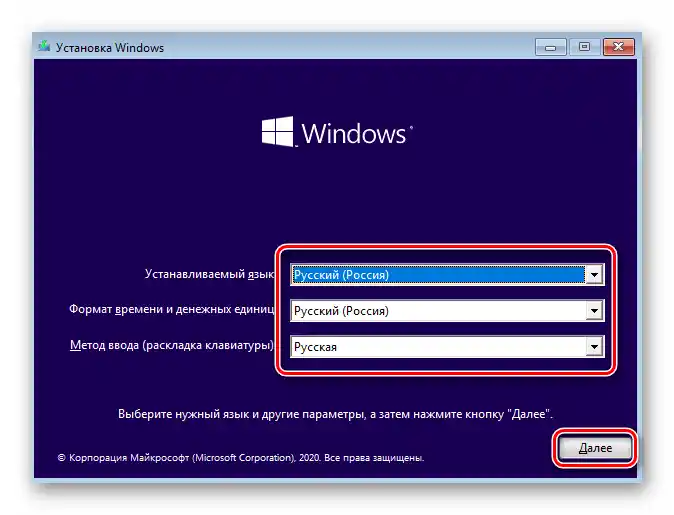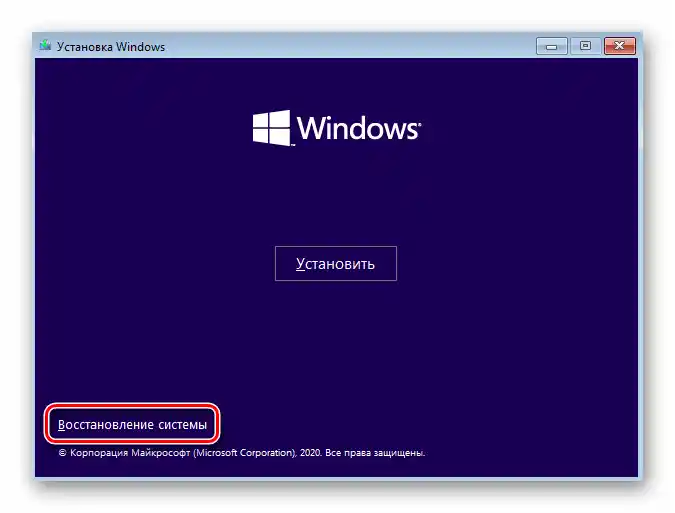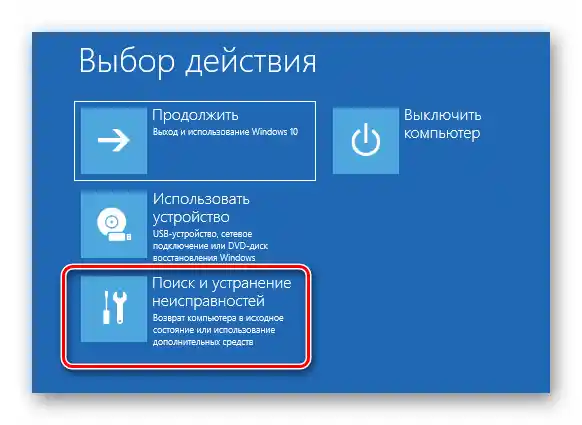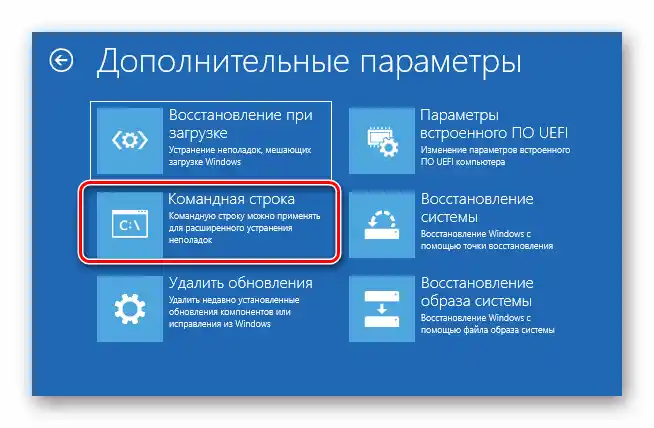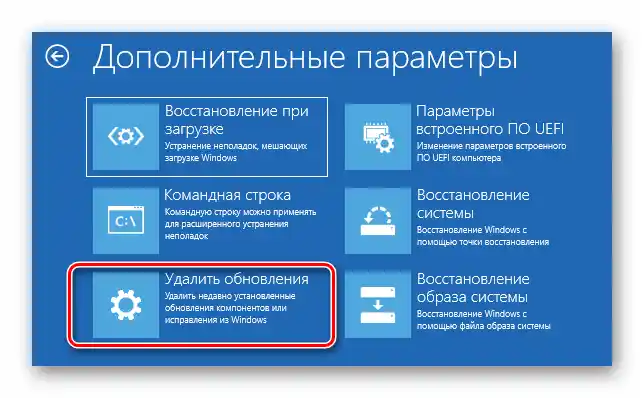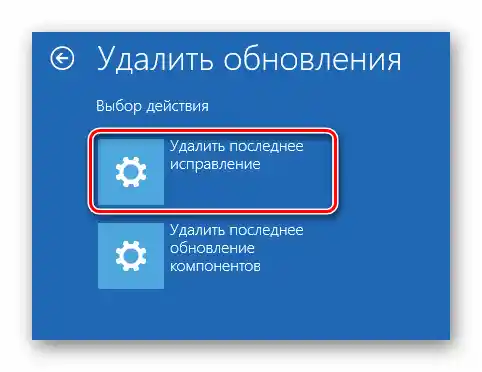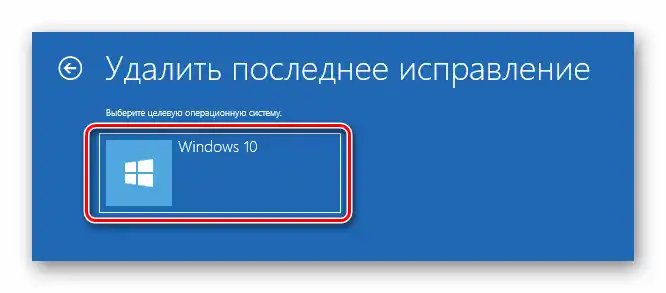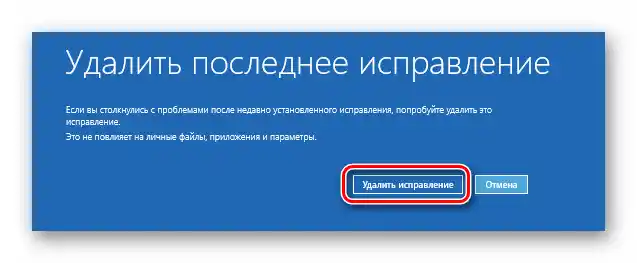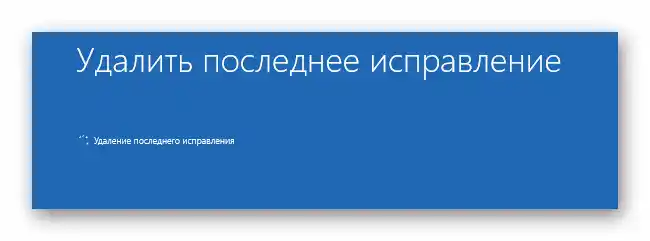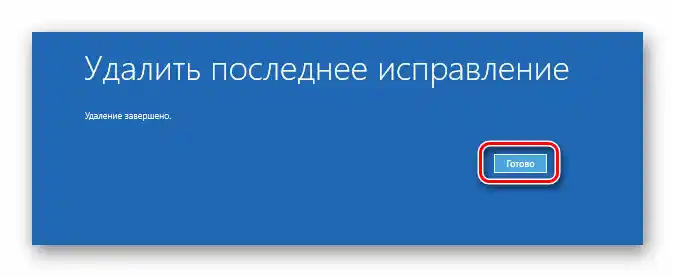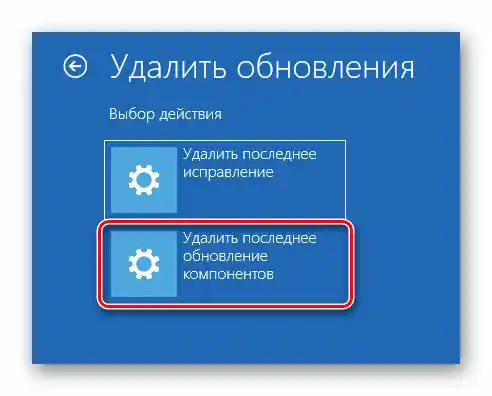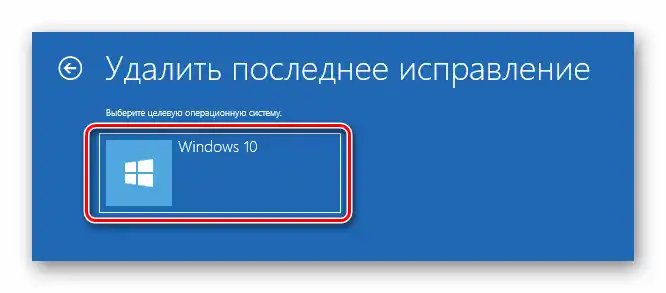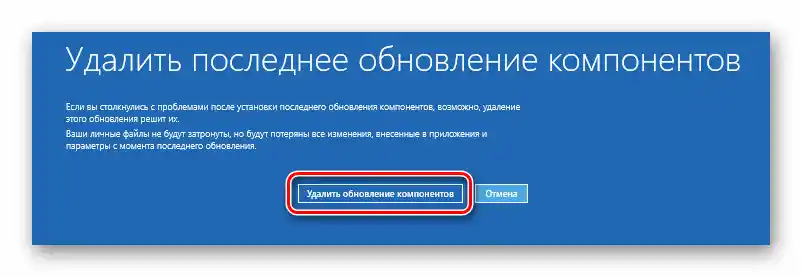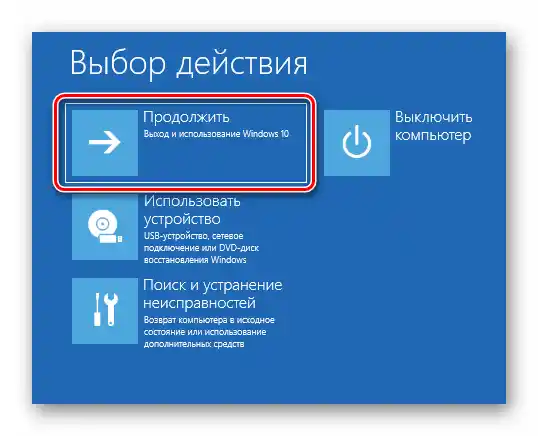Varianta 1: Pokud se systém načítá
V případě, že se chyba "Změny provedené v počítači jsou zrušeny" opakuje při každém spuštění Windows 10, zkuste systém restartovat několikrát. Často to stačí k úspěšnému načtení, ale pamatujte, že sama chyba nebude odstraněna. K jejímu odstranění je třeba provést následující změny:
- Nejprve je třeba odstranit poslední nainstalované aktualizace a kumulativní balíčky, protože právě kvůli nim se objevuje zmíněný problém. Někdy se nainstalují nesprávně a systém je nemůže nainstalovat. Aktualizace lze odinstalovat několika způsoby, o kterých se dozvíte v pokynech na odkazu níže.
Podrobnosti: Odstranění aktualizací ve Windows 10
- Dále je třeba stáhnout na zařízení speciální skript vytvořený odborníky z Microsoftu. Opravené chyby související s "Centrem aktualizací". Přejděte na tento odkaz a klikněte na tlačítko označené na screenshotu níže.
- Na obrazovce se zobrazí podmínky licenční smlouvy. Klikněte na tlačítko "Souhlasím" v pravém dolním rohu.
- Výsledkem bude automatické stažení souboru "Reset-WindowsUpdate.ps1". Otevřete jej dvojitým kliknutím levým tlačítkem myši. Jeho obsah se zobrazí v textovém editoru, který máte nastavený jako výchozí. Vyberte celý text kombinací kláves "Ctrl+A", poté klikněte pravým tlačítkem myši na jakékoli místo a vyberte z kontextového menu položku "Kopírovat".
- Poté spusťte prostředí "Windows PowerShell" s právy správce.Pro tento úkon klikněte pravým tlačítkem myši na tlačítko "Start", a poté vyberte z otevřeného menu stejnou položku.
- Do otevřeného okna modulu "PowerShell" vložte dříve zkopírovaný text pomocí klávesové zkratky "Ctrl+V", a poté stiskněte "Enter" pro zpracování skriptu.
- Pokud bylo vše provedeno správně, po chvíli uvidíte zprávu o úspěšném dokončení operace v dolní části okna "PowerShell". Doporučí vám restartovat systém, ale nespěchejte s tím. Nejdříve je třeba provést několik dalších kroků. V této fázi můžete zavřít okno nástroje.
- Otevřete "Průzkumník" operačního systému a přejděte s jeho pomocí na následující cestu:
C:WindowsSoftwareDistributionUvnitř adresáře "SoftwareDistribution" najdete složku "Download", kterou je třeba přejmenovat na "Download.old". K tomu ji vyberte jedním kliknutím levého tlačítka myši, poté stiskněte "F2". Zadejte uvedený název a poté stiskněte "Enter".
- Dalším krokem bude změna typu spuštění pro službu "Centrum aktualizací Windows". Použijte kombinaci kláves "Windows+R", zadejte do otevřeného okna příkaz
services.msc, a poté stiskněte "Enter" nebo tlačítko "OK". - Sjeďte pravou část otevřeného okna dolů a dvojitým kliknutím otevřete službu "Centrum aktualizací Windows".
- V otevřeném okně nastavte typ spuštění na režim "Ruční", poté stiskněte tlačítko "OK".
- Nakonec je nutné zkontrolovat zaváděč systému. V některých případech se během instalace kumulativních balíčků přidává odpovídající záznam, který může znovu vyvolat chybu.Použijte kombinaci "Windows+R" a zadejte do textového pole nástroje "Spustit" příkaz
msconfig. Poté stiskněte na klávesnici tlačítko "Enter" nebo "OK" v tomto okně. - Otevřete záložku "Zavádění" a ujistěte se, že v seznamu je pouze jeden záznam s označením "Aktuální operační systém". Pokud objevíte další řádky, vyberte je jedním kliknutím levého tlačítka myši a poté stiskněte tlačítko "Odstranit". Nakonec stiskněte "OK".
- Nyní zbývá pouze restartovat systém. Popisovaná chyba by měla zmizet.
Přečtěte si také: Způsoby restartování Windows 10
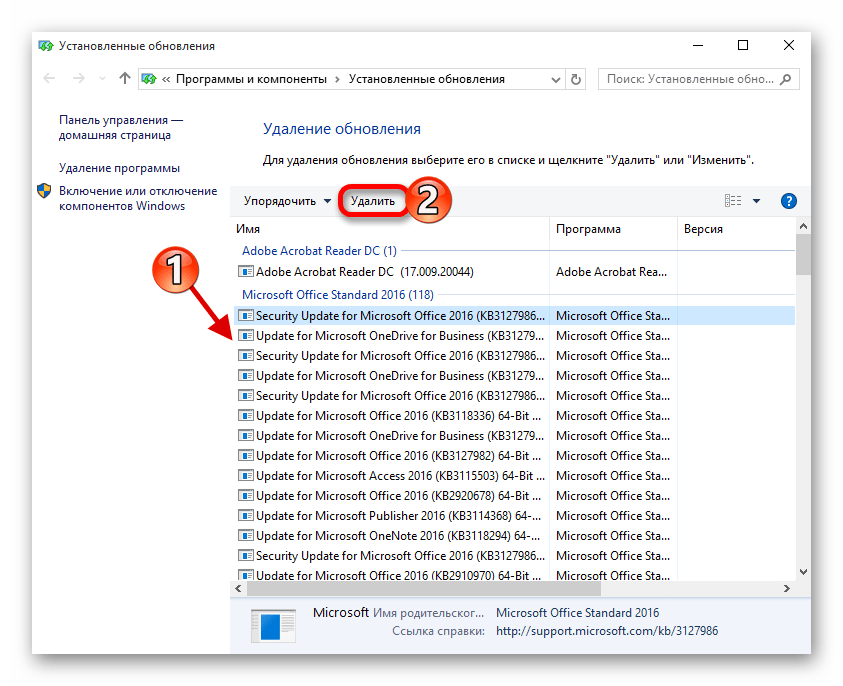
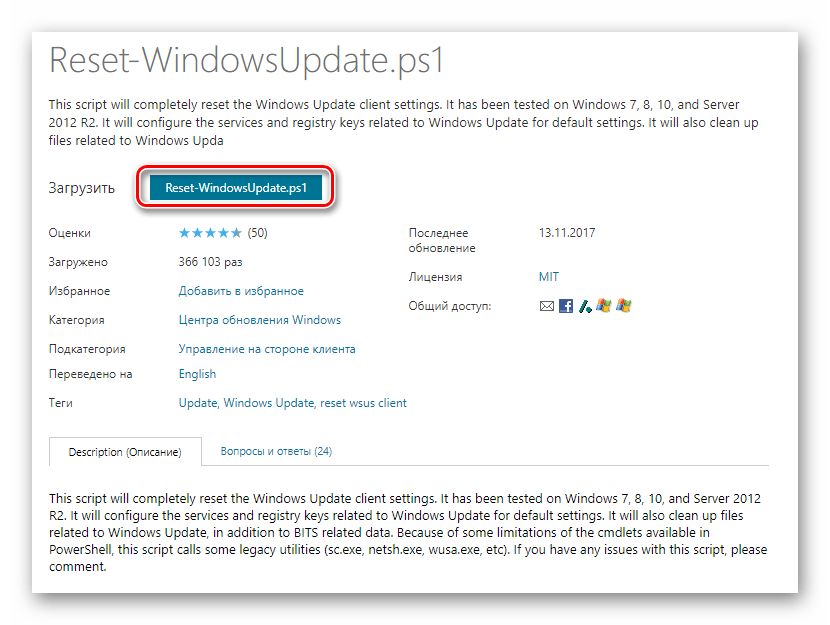
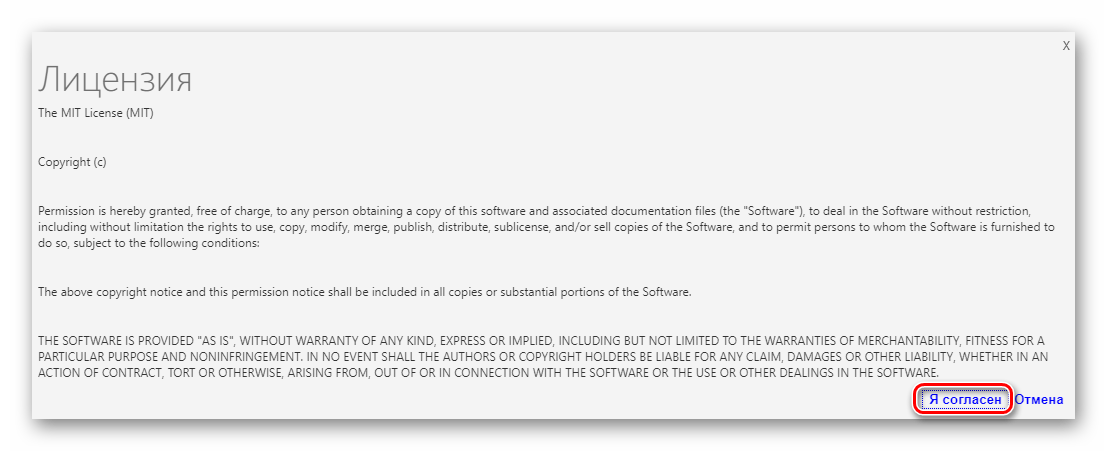
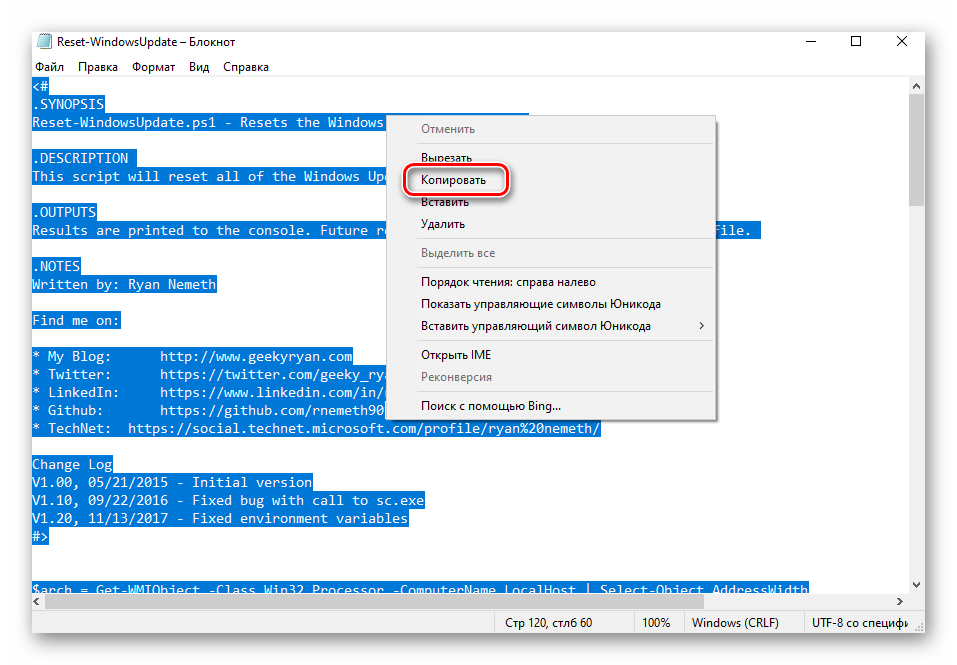
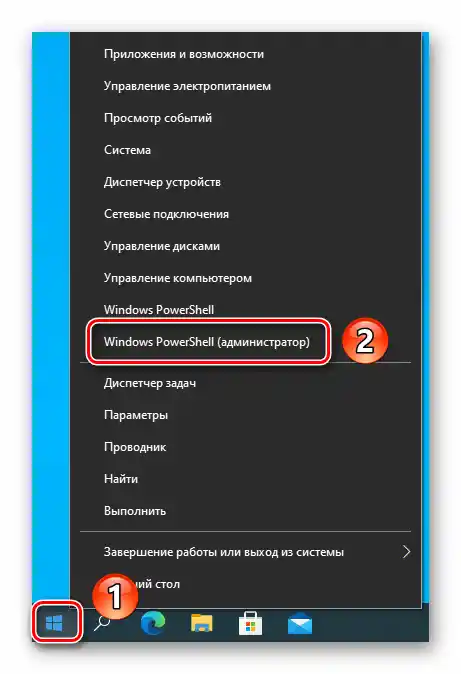
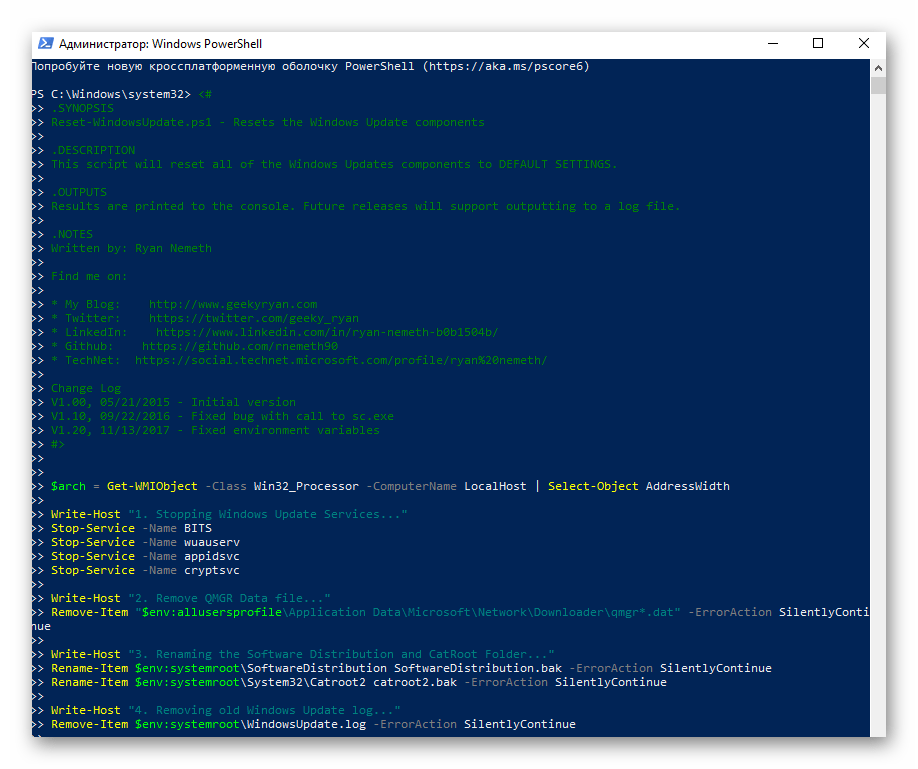
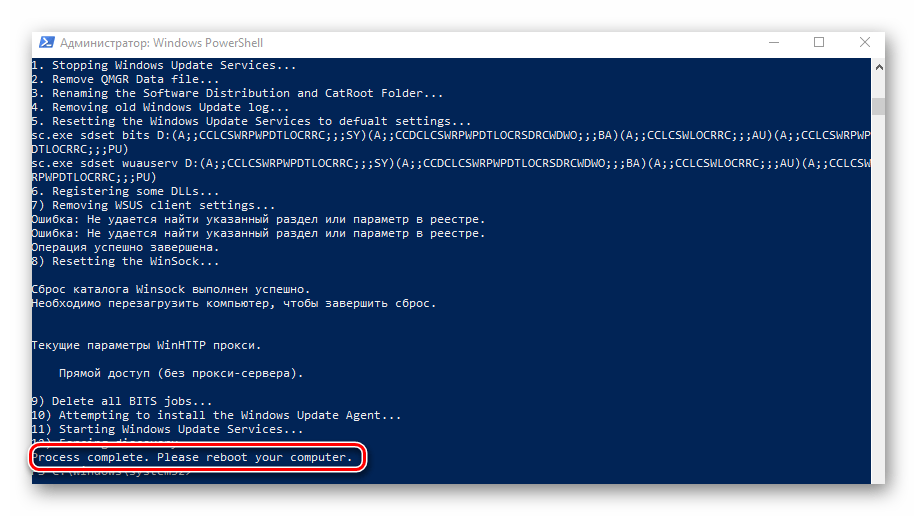
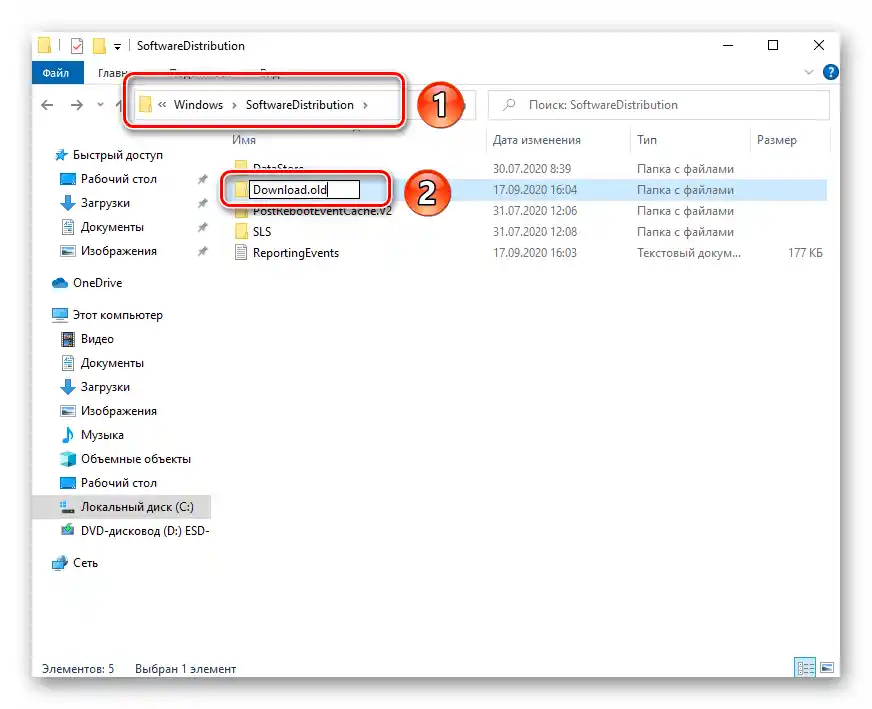
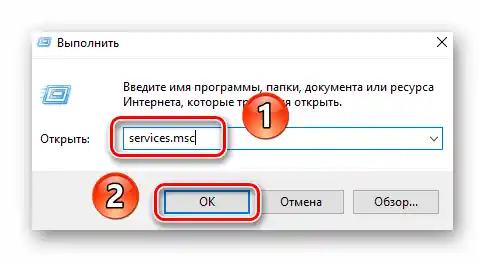

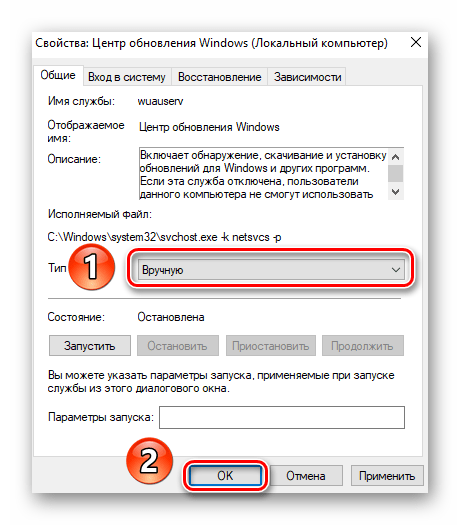
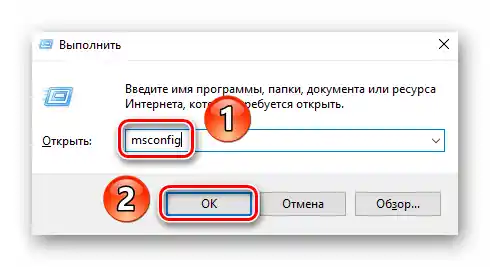
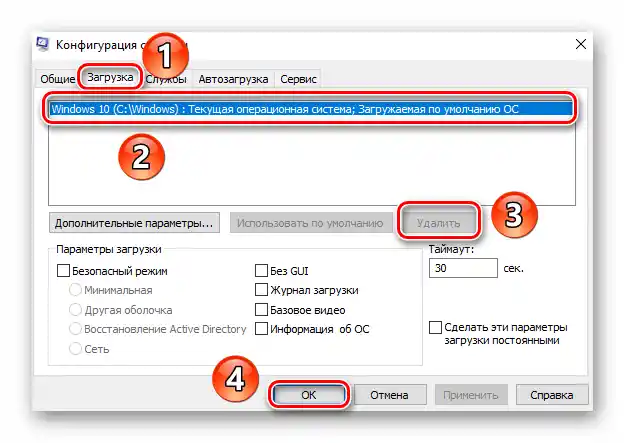
Varianta 2: Pokud se systém nenačítá
Tento postup by měl být použit v situacích, kdy se systém cyklicky restartuje a zobrazuje chybu "Změny provedené v počítači byly zrušeny". V takových případech se většinou do Windows nedá vstoupit ani v "Bezpečném režimu". K realizaci bude potřeba médium s předinstalovaným operačním systémem.
Přečtěte si také: Návod na vytvoření bootovatelného USB s Windows 10
- Vložte médium do USB portu a poté se z něj spusťte přes "Boot menu". To se vyvolává speciálním tlačítkem nebo kombinací, o kterých jsme hovořili v jiném návodu.
Podrobnosti: Návod na instalaci Windows 10 z USB flash disku nebo disku
- Poté budete muset v prvním okně vybrat jazyk a stisknout tlačítko "Další".
- V dalším okně stiskněte tlačítko "Obnovení systému", které se nachází v levém dolním rohu.
- Poté klikněte levým tlačítkem myši na sekci "Hledání a odstraňování problémů".
- Na dalším kroku přejděte do podsekce "Příkazový řádek".
- Do zobrazeného okna nástroje "Příkazový řádek" zadejte níže uvedený příkaz a poté stiskněte "Enter" pro jeho zpracování.
ren c:windowsSoftwareDistribution SoftwareDistribution.oldTento příkaz umožňuje přejmenovat adresář "SoftwareDistribution", ve kterém jsou uloženy spustitelné soubory aktualizací. Po provedení operací se v okně konzoly nezobrazí žádné zprávy. Pokud se neobjeví oznámení o chybě, znamená to, že jste vše udělali správně.
- Zavřete okno "Příkazového řádku" a vraťte se do předchozího menu, kde je třeba znovu kliknout na tlačítko "Hledat a odstraňovat problémy". Z seznamu podsekcí vyberte "Odstranit aktualizace".
- Dále vyberte první bod "Odstranit poslední aktualizaci".
- V dalším kroku je nutné jedním kliknutím levého tlačítka myši vybrat operační systém, ve kterém budou provedeny změny.
- Pro spuštění operace stiskněte tlačítko "Odstranit opravu" v následujícím okně.
- V tomto rozhraní se spustí operace odinstalace posledních nainstalovaných aktualizací. To zabere nějaký čas, proto mějte trpělivost.
- Po dokončení procedury se objeví odpovídající oznámení a tlačítko "Hotovo", které je třeba stisknout.
- Dále je nutné znovu přes sekci "Hledat a odstraňovat problémy" vstoupit do podsekce "Odstranit aktualizace". Tentokrát v ní vyberte druhý bod – "Odstranit poslední aktualizace komponentů".
- Stejně jako dříve, je nutné uvést OS, ze které je třeba odstranit aktualizace komponentů.
- Pro zahájení operace v následujícím okně stiskněte tlačítko, které je označeno na screenshotu níže.
- Když tato procedura skončí, vraťte se do hlavního menu výběru akce. V něm stiskněte tlačítko "Pokračovat" pro standardní spuštění operačního systému.
- Často výše uvedená doporučení umožňují zbavit se popisovaného problému, ale doporučujeme po přihlášení do systému provést navíc kroky z prvního způsobu tohoto článku.